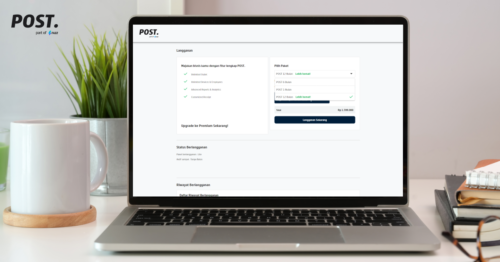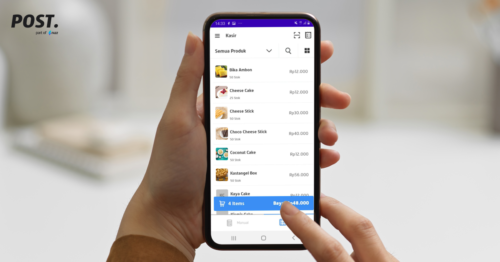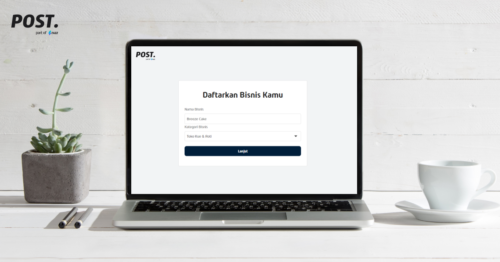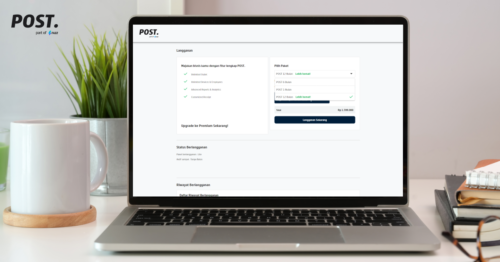
Sudah Beralih ke Premium Belum? Inilah Berbagai Fitur Premium Terbaik
- novia
- 2 years ago
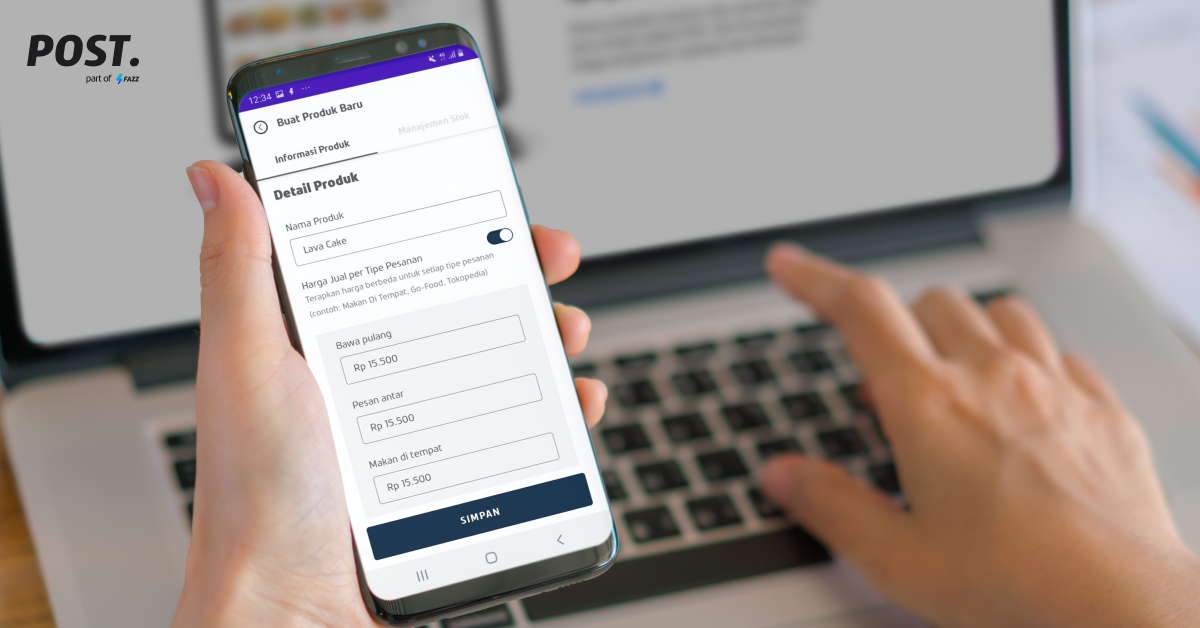
Hadirnya aplikasi kasir POST. sangat membantu para pebisnis dalam proses pencatatan penjualan hingga transaksi bisnis. Dengan adanya aplikasi kasir ini, para pebisnis tak perlu lagi untuk mencatat pesanan secara manual. Semua pesanan pelanggan bisa ditambahkan dengan mudah hanya dalam hitungan detik.
Sebelum melakukan proses transaksi, pebisnis harus terlebih dahulu menambahkan produk mereka dalam sistem POST. Kamu bisa menambahkan produk satuan melalui aplikasi kasir POST. hingga massal (ratusan produk sekaligus) lewat dashboard POST.
Berikut langkah menambahkan produk di aplikasi kasir POST. melalui smartphone atau tablet :
1. Login aplikasi POST.
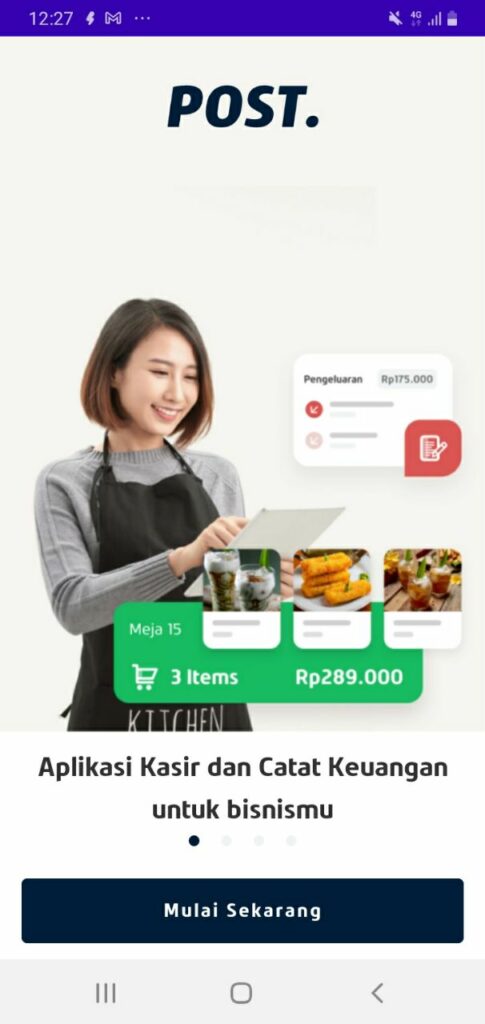
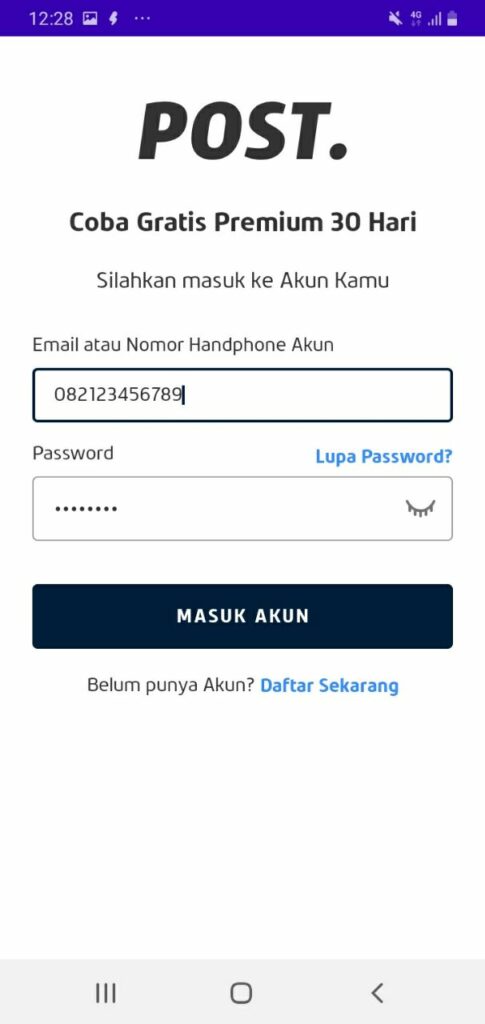
2. Buka aplikasi POST. kemudian klik ikon Menu yang terletak pada bagian kiri atas halaman, lalu pilih menu “Kasir”.
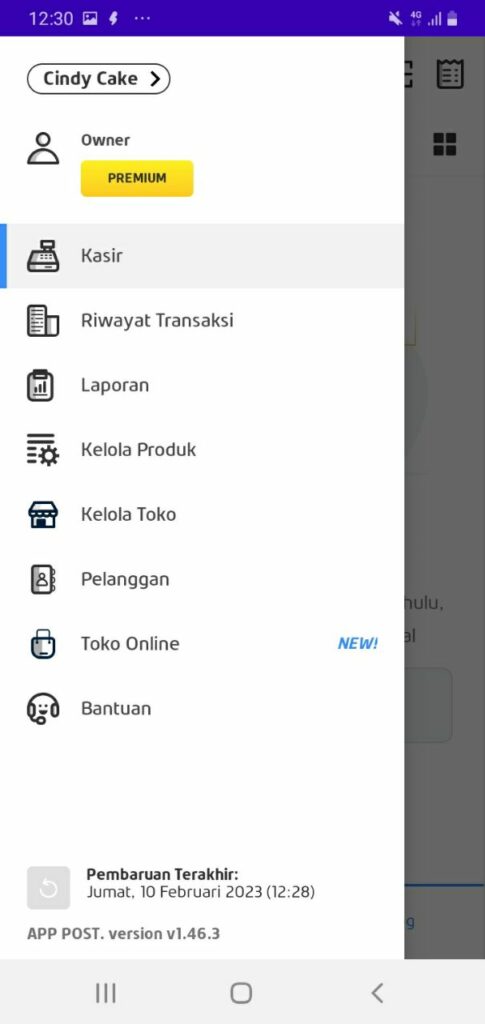
3. Pilih “Katalog” lalu mulai input produk dengan klik “Tambah Produk”.
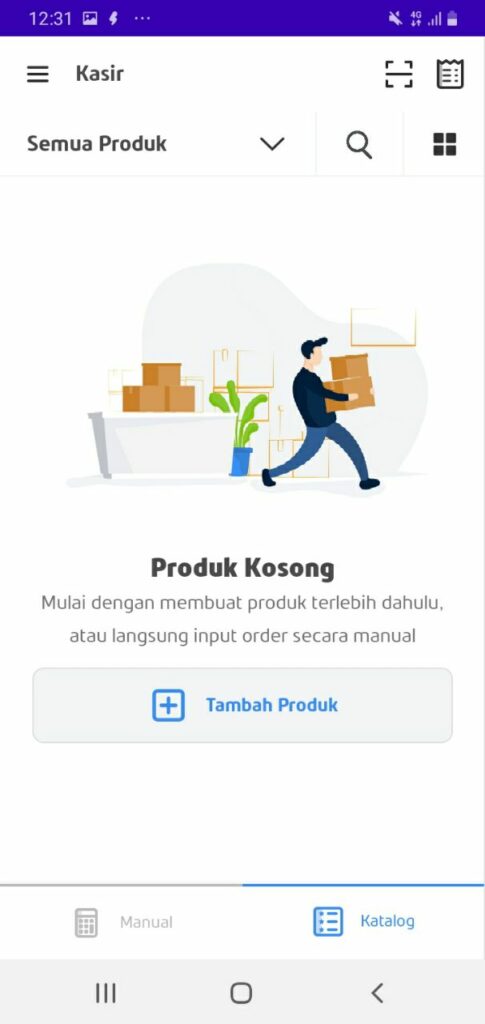
4. Pengaturan Informasi Produk
– Masukkan Nama Produk dan Harga Jual
– Geser toggle ke kanan untuk mengaktifkan “Harga Jual per Tipe Pesanan”
– Atur harga sesuai tipe pesanan yang diterapkan pada outlet kamu
– Klik arah panah Detail Tambahan untuk menambahkan informasi tambahan (jika diperlukan)
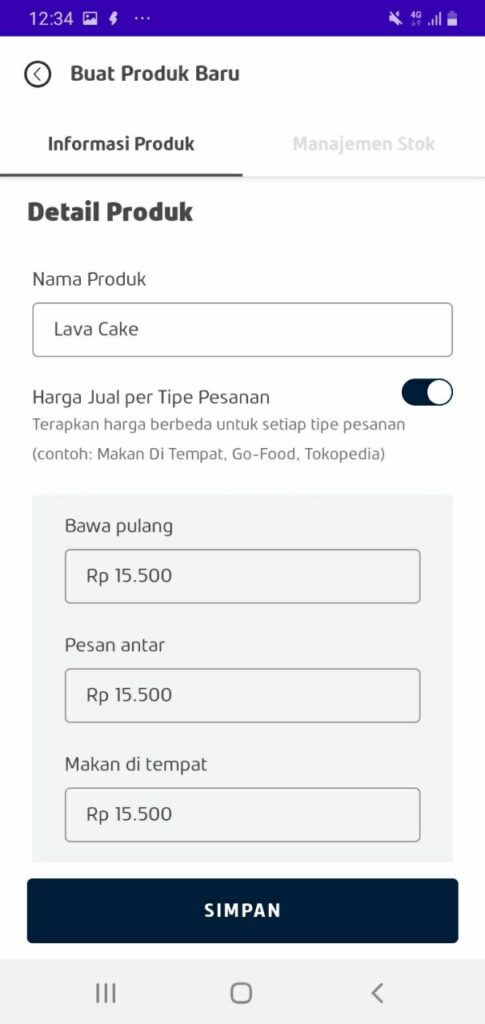
5. Pengaturan Informasi Tambahan Produk
– Pilih Foto produk jika diperlukan/ada
– Pilih Kategori Produk
– Atur Barcode produk jika produk kamu menggunakan sistem barcode
– Pilih outlet untuk produk kamu
– Jika sudah, klik “Simpan”.
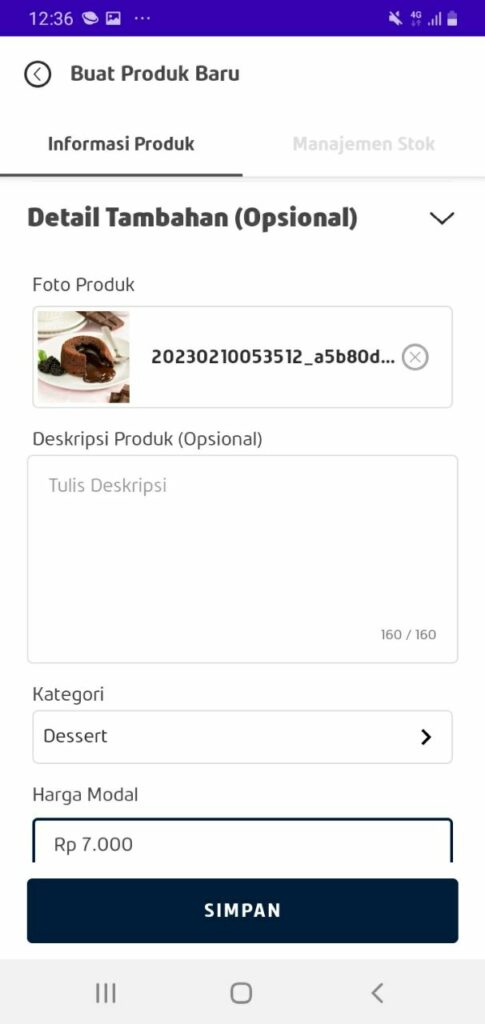
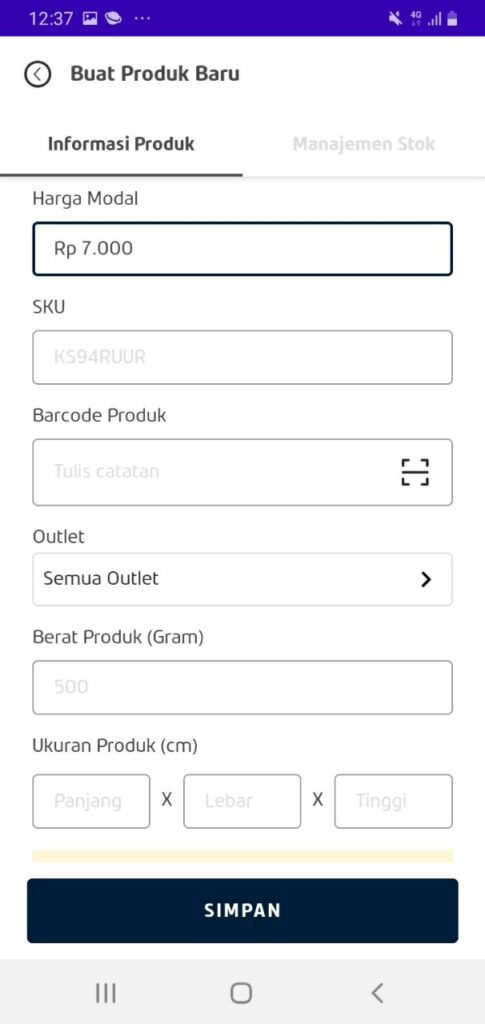
6. Fitur Manajemen Stok
– Klik pada pilihan “Manajemen Stok”.
– Atur stok produk sesuai kebutuhan kamu dari tambahkan, kurangkan, dan hitung ulang stock
– Isikan jumlah Stok terbaru dan Stok minimum agar kamu dapat mengontrol stocknya
– Jika sudah, klik “Simpan”
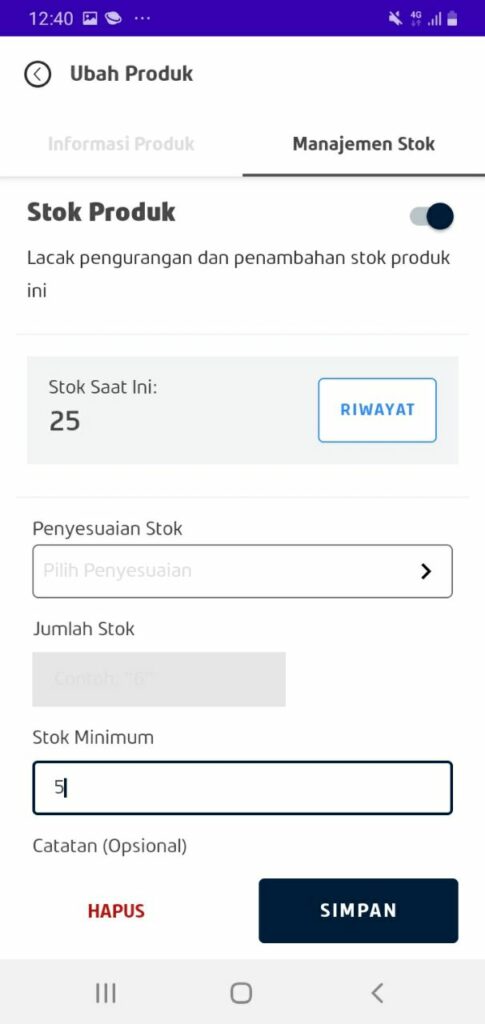
Selesai! Produkmu sudah berhasil ditambahkan di aplikasi POST.
1. Login ke akun kamu melalui website : https://dashboard.post.app/auth/login
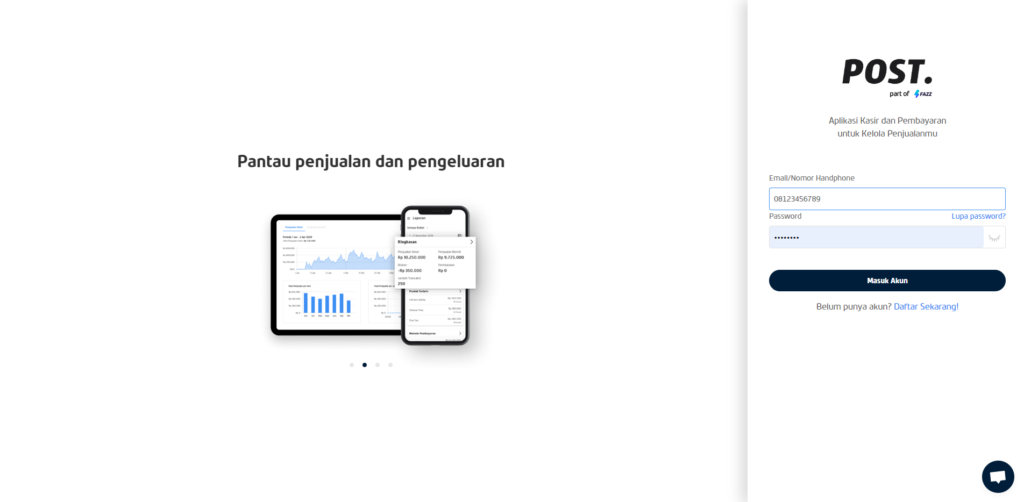
2. Klik ikon Menu yang terletak pada bagian kiri atas halaman, lalu pilih menu “Produk” dan klik “Daftar Produk”.
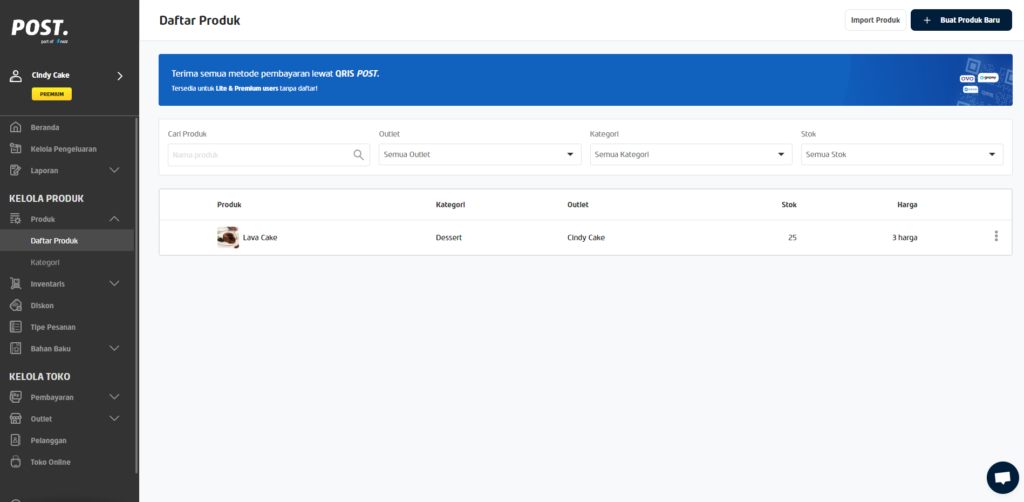
3. Pilih “Import Produk” yang tersedia di kanan atas halaman dan pilih tipe “Tambah Produk Sekaligus”.

4. Download template yang tersedia. Template tersebut bisa dibuka dengan menggunakan Microsoft Excel, Google Sheets, Numbers, atau aplikasi spreadsheet lainnya.
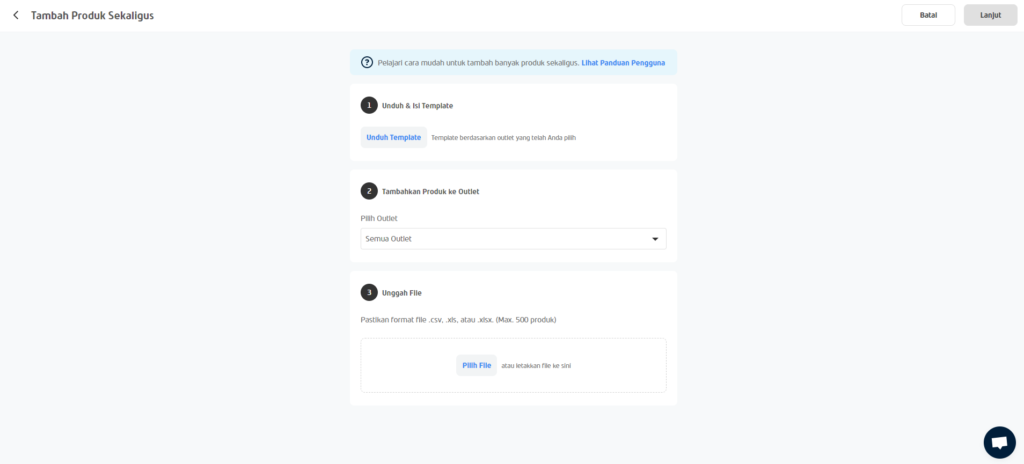
5. Buka template yang sudah di download sebelumnya, lalu kamu dapat menambahkan hingga 500 produk sekaligus sesuai dengan format template tersebut. Jika sudah, simpan data tersebut kedalam komputer kamu, lalu kembali ke halaman upload informasi produk.
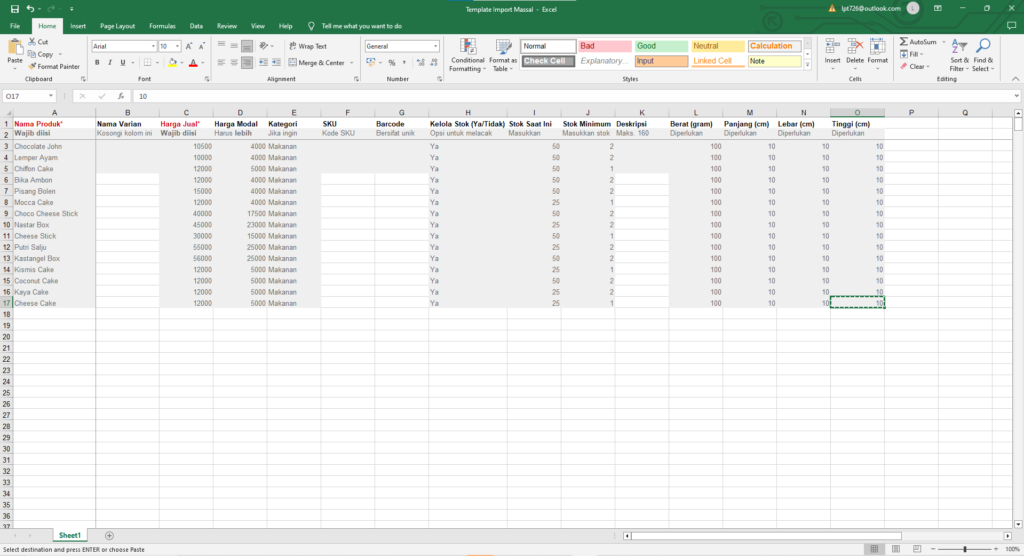
6. Upload template dengan data produk yang sudah kamu tambahkan tadi, kemudian klik “Lanjut”.
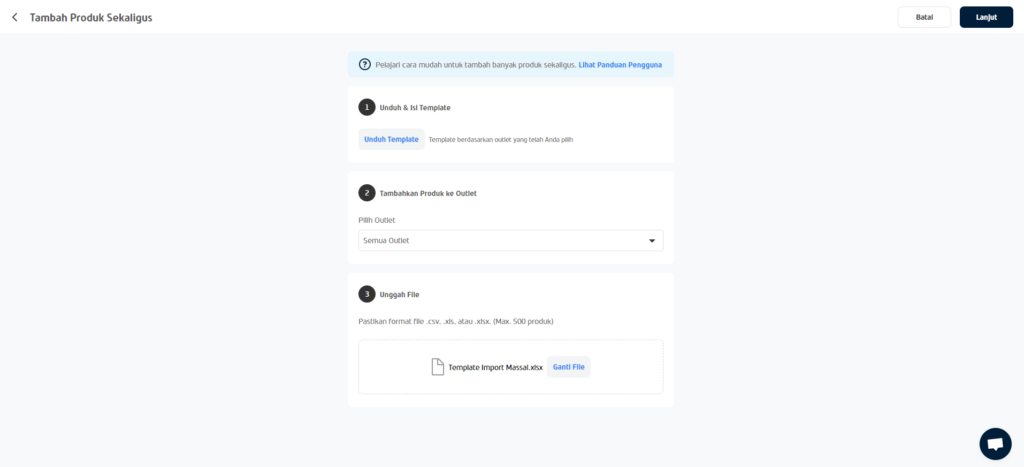
7. Jika file yang kamu tambahkan sudah sesuai, maka data produk secara otomatis akan tampil di halaman dashboard POST. Periksa kembali daftar produk yang sudah ditambahkan tersebut, lalu klik “Import”.
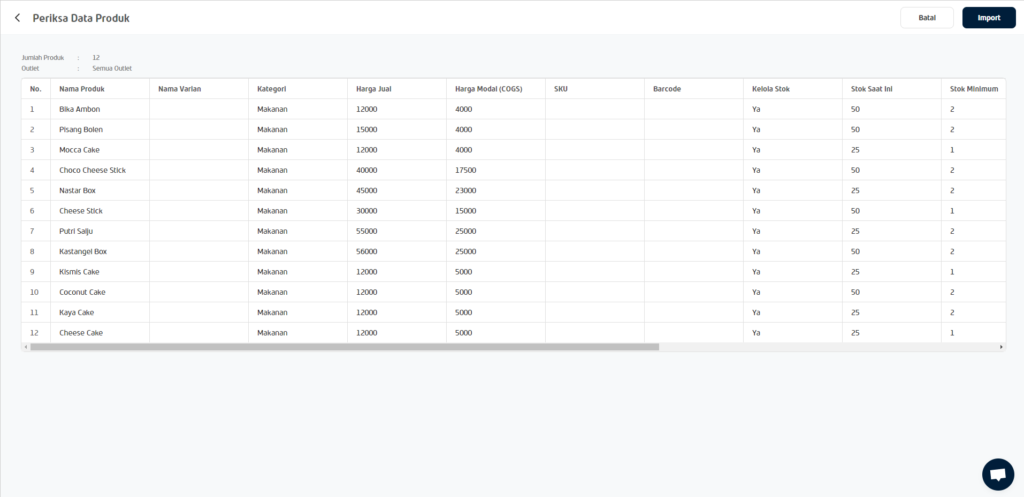
8. Selesai! Produk-produk kamu pun berhasil ditambahkan ke daftar produk.
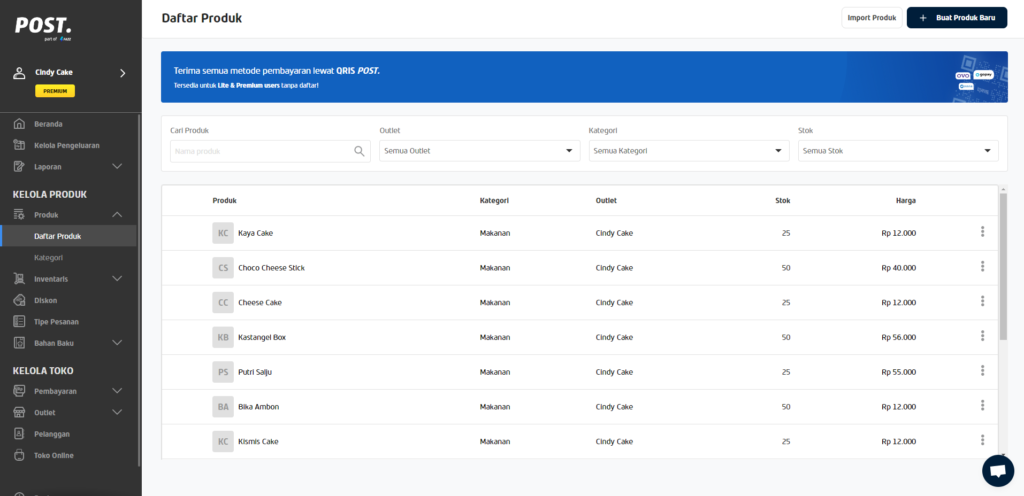
Saat menambahkan produk secara massal di dashboard POST., ada beberapa hal penting yang perlu kamu perhatikan :
– Pastikan untuk tidak mengubah format template, karena POST. hanya akan menyimpan data yang sesuai dengan format template yang tersedia.
– Maksimal produk yang ditambahkan yaitu 500 produk.
– Pastikan format file berupa .csv, .xls, atau .xlsx.
– Jika kamu mengalami kendala saat melakukan upload template, berarti terdapat kesalahan pada data yang kamu tambahkan sebelumnya. Cek kembali sebelum melakukan proses menambahkan produk.
Itulah cara menambahkan produk saturan hingga massal melalui aplikasi POST. dan Dashboard POST. Jangan lupa untuk selalu update aplikasi POST. kamu dan nikmati kemudahan dalam mengelola bisnis lebih pasti bersama kami!